您好,登录后才能下订单哦!
这篇文章主要介绍“VTK8.1在Qt5.9环境下怎么配置编译和安装”,在日常操作中,相信很多人在VTK8.1在Qt5.9环境下怎么配置编译和安装问题上存在疑惑,小编查阅了各式资料,整理出简单好用的操作方法,希望对大家解答”VTK8.1在Qt5.9环境下怎么配置编译和安装”的疑惑有所帮助!接下来,请跟着小编一起来学习吧!
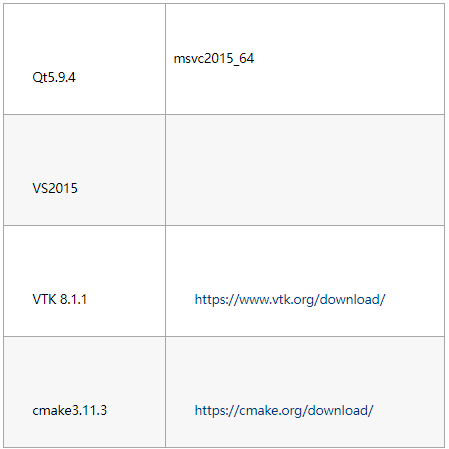
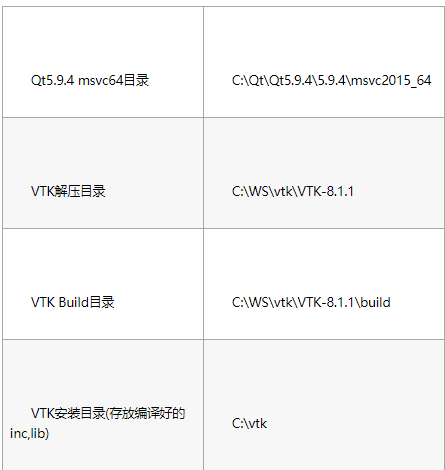

选择解压到当前目录,两个文件解压后会自动拼合在VTK-8.1.1文件夹。

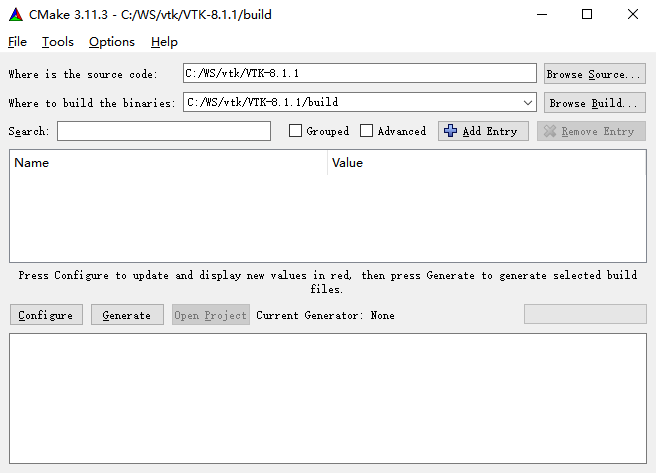
64位选 Visual Studio 14 2015 Win64,32位选 Visual Studio 14 2015。点击finish就,等待配置完成。
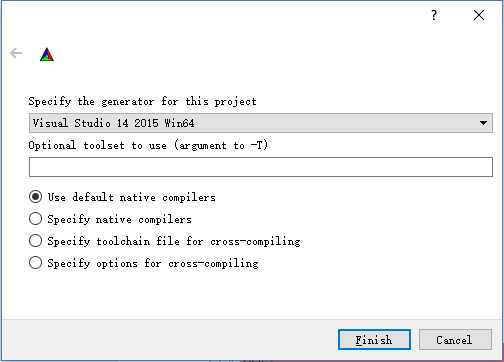
BUILD选项
选择BUILD_EXAMPLES,BUILD_SHADRED_LIBS,BUILD_TESTING。
注意:
不建议选择DOCUMENTATION,这需要先安装doxygen。
不建议去掉TESTING,这会导致在后期VS编译阶段报错,需要修改头文件。

VTK安装目录 存放include,lib,dll(bin)等编译结果的目录。
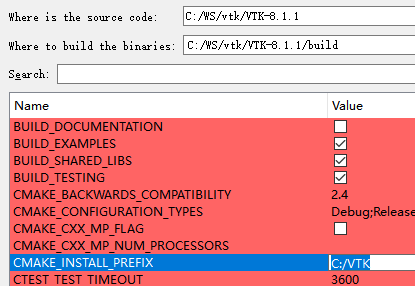
VTK_Group_Qt 这里设置编译的目标环境为Qt。
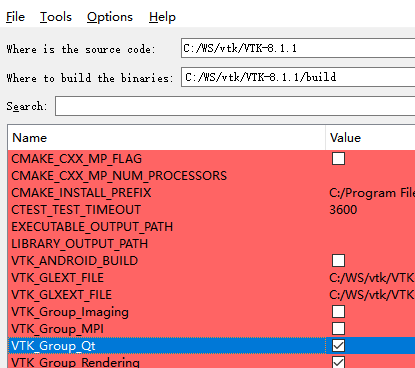
完成上述三个设置后,点击Configure。
第1次配置完成后,会提示用户输入Qt5_DIR和VKT_QT_VERSION。 将Qt5_DIR修改为C:/Qt/Qt5.9.4/5.9.4/msvc2015_64/lib/cmake/Qt5。 将VKT_QT_VERSION设置为5。 再次点击Configure继续。
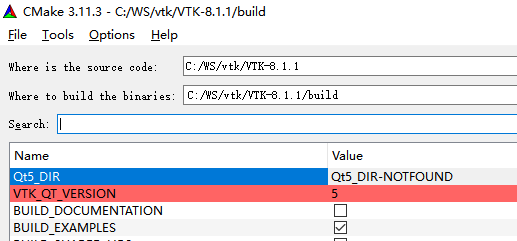
配置成功后,出现Configure done提示。点击Generate生成工程。
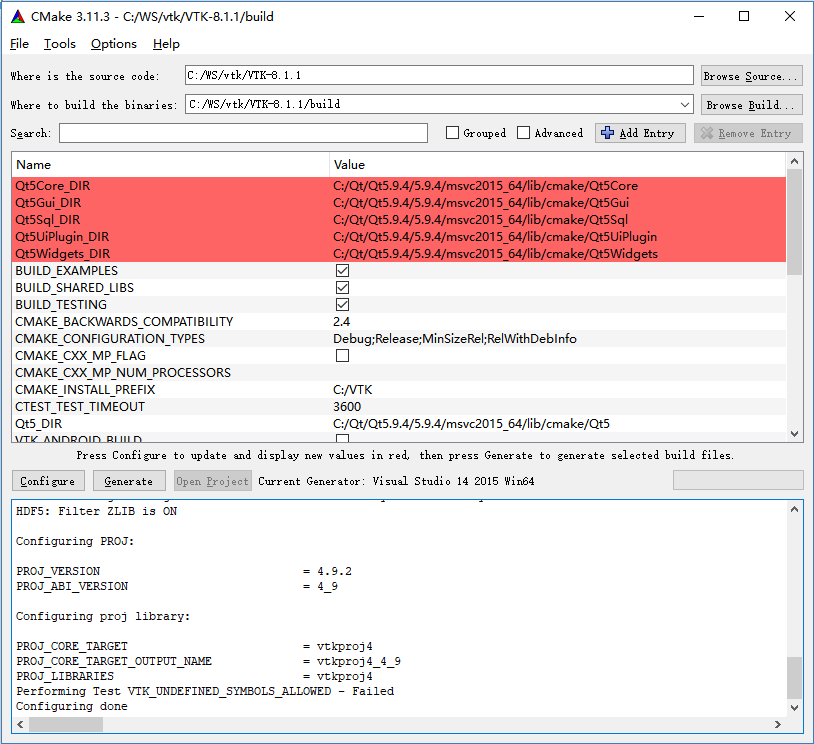
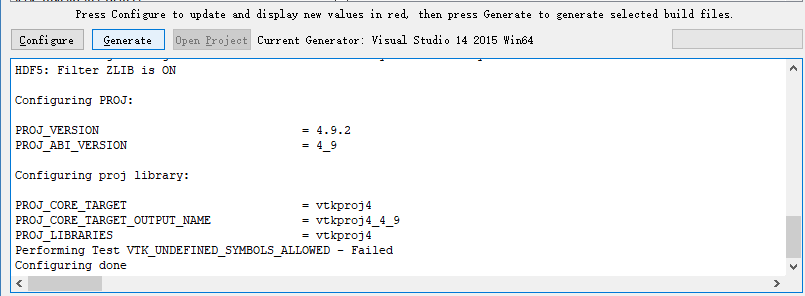
出现Generating done提示表示VS2015工程已经生成成功。点击Open Project,VS2015会启动,并打开工程。
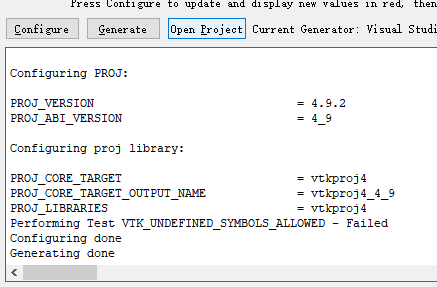
打开工程后,默认启动项为ALL_BUILD,直接选择生成即可。Release和debug版本都需要生成,所以要执行两次编译。

等了很久,很久... ...然后就成功了。
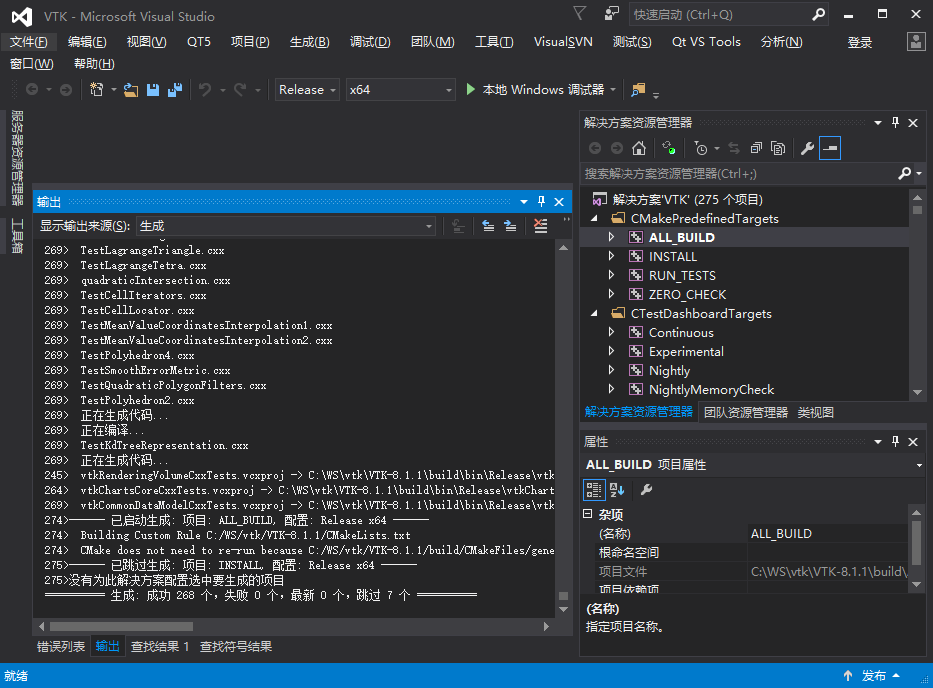
选install,右键点生成。
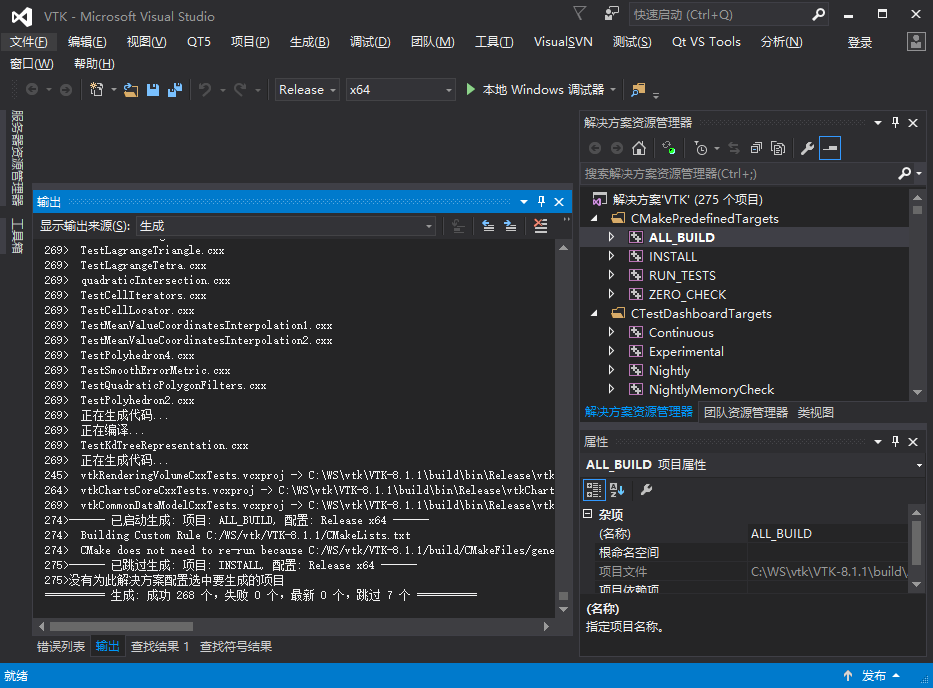
install OK。

VS2015的编译结果包括4个部分。
1. include 不区分release和debug版本
2. lib 不区分版本
3. dll 根据输入配置选择debug和release版本)
4. plugin dll 只有release版本可用)
这4个编译结果被放在2个位置。
.h和.lib文件存放在C:\VTK目录(步骤2.3配置)。C:\VTK下的dll文件请不要使用,因为没有区分release和debug。

.dll文件被放在C:\WS\vtk\VTK-8.1.1\build\bin(步骤2.1配置)。

编译好的dll和exe在VTK-8.1.1\build\bin\Release\ 将Qt目录下的Qt5Gui.dll、Qt5Core.dll、Qt5Widgets.dll复制到该目录或debug目录。(也可配置环境变量) 运行该目录下的QtVTKRenderWindows.exe,看到如图所示的exe启动即编译成功。
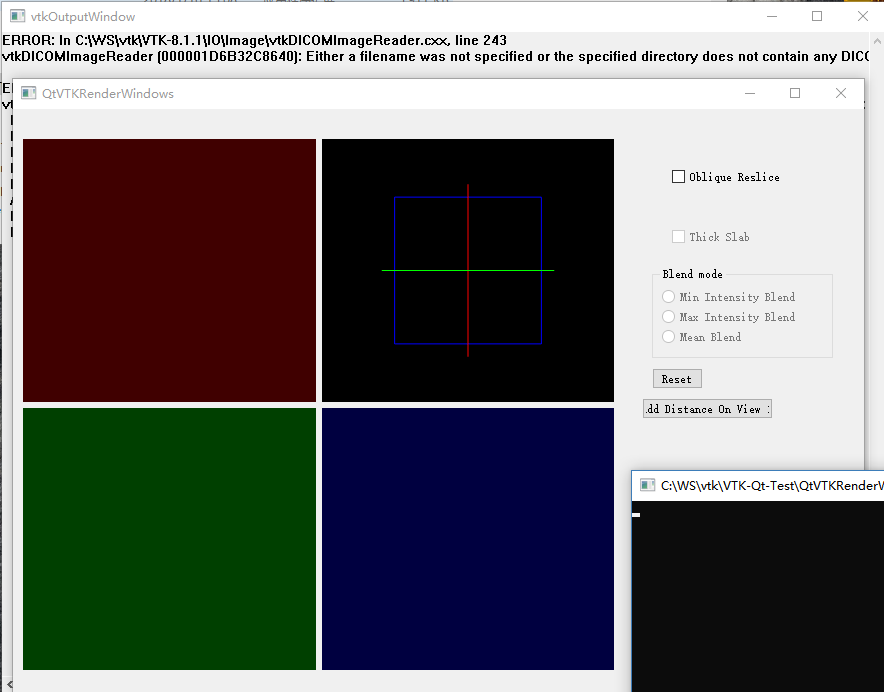
将C:\WS\vtk\VTK-8.1.1\build\bin\Release\ QVTKWidgetPlugin.dll复制到C:\Qt\Qt5.9.4\5.9.4\msvc2015_64\plugins\designer\目录。
注意:一定要复制Release版本。
启动Qt Designer。
这里有两个版本,一般上面是32位,下面是64位。根据编译的版本选择。
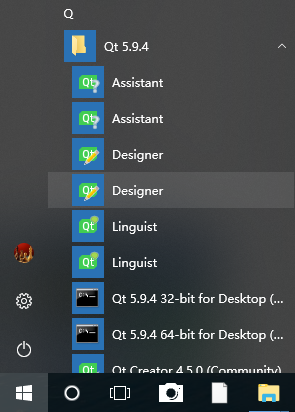
在左侧widget box的最下方可以看到QVTKWidget说明安装成功。
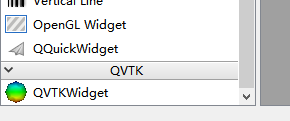
需要在VS2015的扩展和更新中安装Qt Visual Studio Tools扩展工具,注意QtPackage不能使用QVTKWidget插件,不要安装。 安装步骤
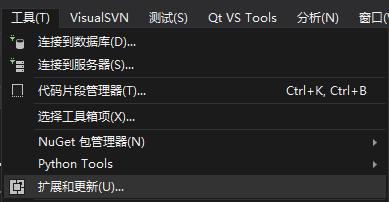
1.在工具菜单中选择扩展和更新 2.在联机中选择Qt Visual Studio Tools安装。还有个QtPackage不能用,不要装。

3.安装成功后,菜单上会出现Qt VS Tools,点击Launch Qt Designer就能看到。
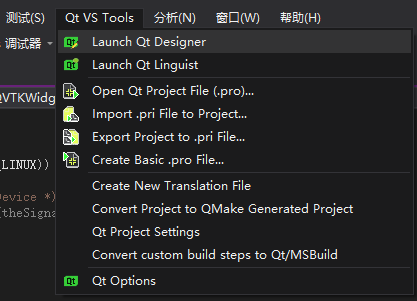
Qt Creator环境下的designer是看不见QVTKWidget插件的,所以不能直接拖放。需先拖放QWidget,然后再选择QWidget提升为QVTKWidget。
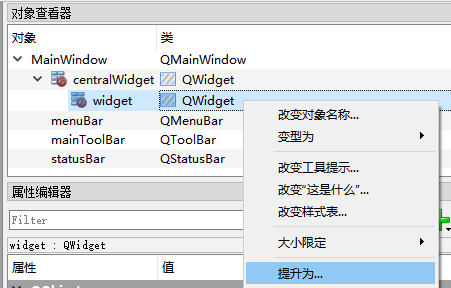
到此,关于“VTK8.1在Qt5.9环境下怎么配置编译和安装”的学习就结束了,希望能够解决大家的疑惑。理论与实践的搭配能更好的帮助大家学习,快去试试吧!若想继续学习更多相关知识,请继续关注亿速云网站,小编会继续努力为大家带来更多实用的文章!
免责声明:本站发布的内容(图片、视频和文字)以原创、转载和分享为主,文章观点不代表本网站立场,如果涉及侵权请联系站长邮箱:is@yisu.com进行举报,并提供相关证据,一经查实,将立刻删除涉嫌侵权内容。